|
4619| 0
|
[项目] 【搬运】从简易小物品开始建模起步,增强信心值 |
 在这篇文章中,我们将手把手教你如何建模一个可打印的苹果,利用软件SelfCAD。在我们开始之前,先确保你登录了SelfCAD,并且启动编辑器。 第一步:创造苹果的基本形状 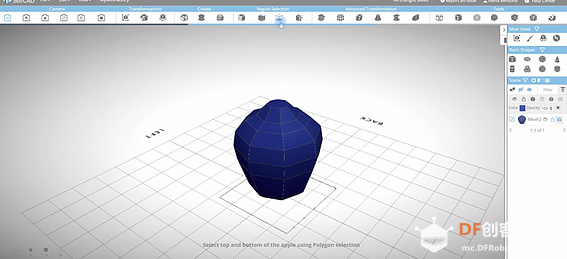 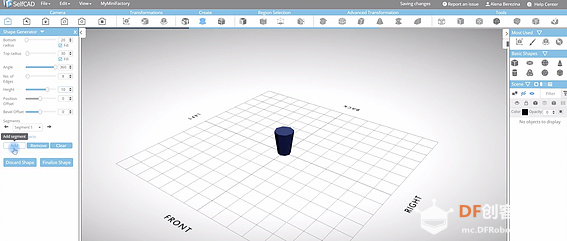 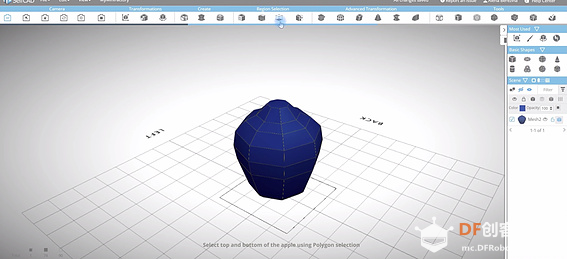 在创造区域中,选择形状生成器 设定底部和顶部的半径分别为20和30,确保“填充”选项已选中,设定角度为360度,切分为8份,高度为10. 选择“添加分节”,为了能在顶部添加其他的分节,仅设定顶部的半径为50。 添加另一个分节,设定顶部的半径为60,选择“添加”,加入另一个分节。 设定顶部的半径和高度分别为70和30,就像上面第二幅图所展示的那样。 添加其他的分节,设定顶部和底部的半径分别为80和70。 添加其他的分节,设定顶部半径为85,添加其他分节。 设定顶部的半径为60,高度为20,添加其他的分节,设定顶部的半径和高度分别为10和8。最后,添加其他的分节,设定高度和顶部半径为20,完成形状。 选择苹果的顶部和底部,使用在“区域选择”中的“多边形选择”工具。 让这个苹果更像苹果一些,使用“改变大小”工具和“移动”工具。 应用“圆角”,让这个模型更加的平滑,细节更突出。使用在工具条中的“圆角”工具即可,设定平滑度为3。 在完成之后,重新命名这个苹果,这样我们就可以把它和其他的模型区分开来。 第二步:绘制苹果的根茎 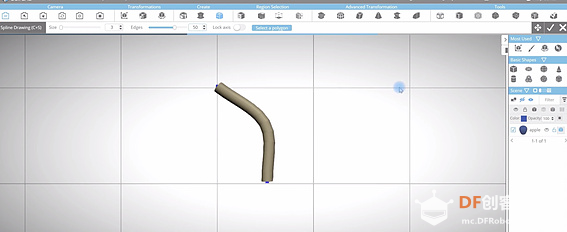 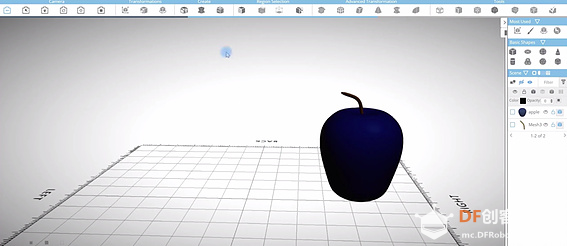 选择在“创作区域”中的曲线绘制工具,设定边缘为50,大小为3,完成塑形。 选择根茎的一端,使用多边形选择工具,使用“改变大小”工具和“移动”工具,来调整这个形状。 第三步:创造叶子 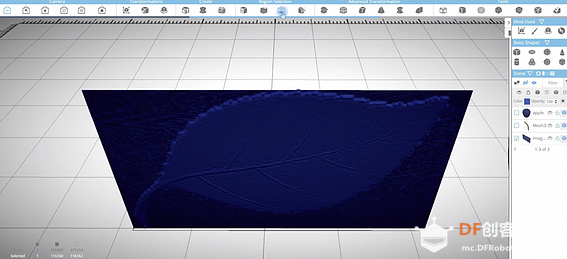 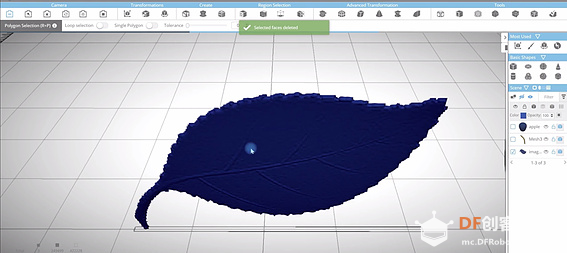 选择“创作区域”中的“图像生成工具”,选择你的图像 打开后方和对称工具,设定最大值为2,完成塑形。 选择叶子的背景,使用区域选择工具,删除它。 选择叶子的边缘,使用区域选择工具,使用“磨平”笔刷,让他们变得更平滑(可以在雕刻工具中找到“磨平”笔刷) 把叶子放在苹果的顶端,用移动工具,改变模型的颜色。 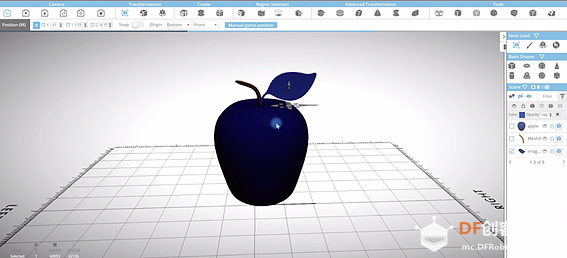 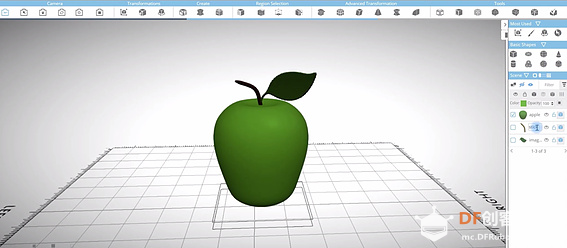 |
© 2013-2024 Comsenz Inc. Powered by Discuz! X3.4 Licensed